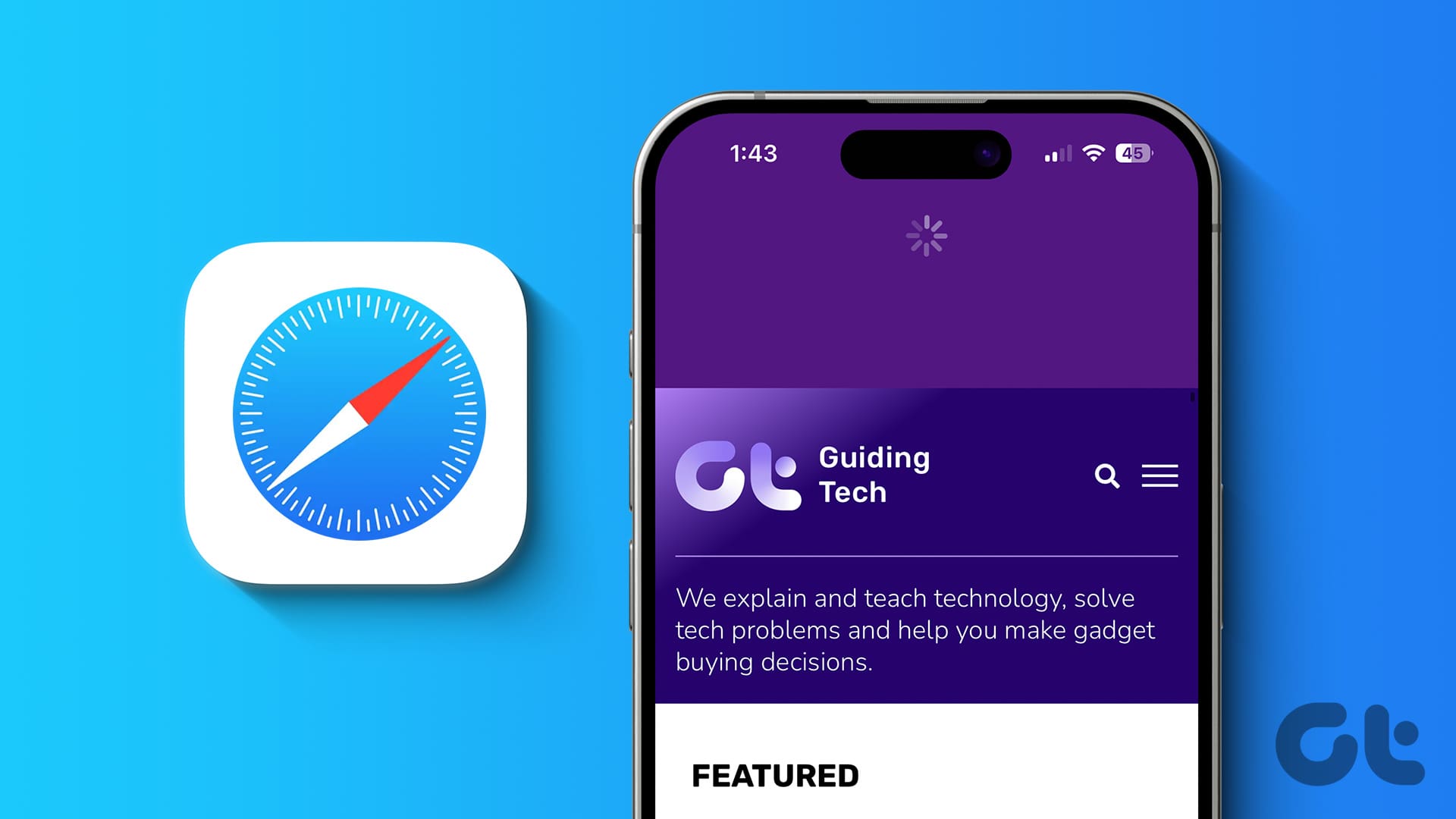Come Aggiornare le Pagine Web in Safari su iPhone, iPad e Mac
Quando si apre una pagina web su dispositivi Apple come iPhone, iPad o Mac, è normale aspettarsi che le informazioni siano sempre aggiornate. Tuttavia, una volta che la pagina è stata caricata, il contenuto potrebbe non riflettersi le ultime modifiche eseguite sul server. Per avere accesso alle informazioni più recenti, è fondamentale saper rinfrescare le pagine in Safari. Qui di seguito esploreremo varie modalità per aggiornare le pagine web sui tuoi dispositivi Apple, garantendo così che tu possa rimanere sempre aggiornato.
Perché è Importante Rinfrescare le Pagine Web?
Rinfrescare una pagina web non solo aiuta a ottenere contenuti aggiornati, ma può anche risolvere problemi tecnici come il caricamento errato dei media o la visualizzazione di informazioni obsolete. Ogni volta che si ricarica una pagina, Safari stabilisce una nuova connessione con il server, rinvenendo così i dati più commisurati.
Metodi per Aggiornare le Pagine Web in Safari su iPhone e iPad
Su dispositivo iOS, ci sono diversi modi per rinfrescare le pagine in Safari. Di seguito, analizziamo i metodi più efficaci:
Utilizzo dell’Icona di Ricarica
- Passaggio 1: Aprire l’app Safari e navigare verso la pagina che si desidera aggiornare.
- Passaggio 2: Trovare l’icona di aggiornamento, che si trova solitamente nella parte superiore o inferiore dello schermo. Cliccando su di essa, la pagina verrà ricaricata automaticamente.
Attivazione del Pull-to-Refresh
Se il tuo iPhone o iPad è aggiornato a iOS 15 o versione successiva, puoi utilizzare la funzionalità di pull-to-refresh:
- Passaggio 1: Accedi alla scheda desiderata in Safari.
- Passaggio 2: Tieni premuto e fai scorrere verso il basso dal margine superiore della pagina. Quando appare l’icona di ricarica, rilascia la pagina per aggiornare il contenuto.
Utilizzo delle Scorciatoie da Tastiera
Se possiedi una tastiera wireless compatibile, puoi ridurre il tempo di navigazione e rinfrescare la pagina premendo Cmd + R. Questa scorciatoia ti consente di ricaricare la pagina senza dover toccare lo schermo.
Forzare la Chiusura e il Riavvio di Safari
Se le precedenti tecniche non hanno avuto successo, potrebbe essere utile forzare la chiusura dell’app Safari:
- Passaggio 1: Scorri verso l’alto dalla parte inferiore dello schermo per accedere alle app in background. Se hai un dispositivo con il Home button, premi due volte il pulsante.
- Passaggio 2: Scorri verso l’alto sull’icona di Safari per chiudere l’app.
- Passaggio 3: Riapri Safari per ripristinare la pagina.
Come Aggiornare le Pagine Web in Safari su Mac
Anche sui dispositivi Mac, il processo di aggiornamento delle pagine in Safari è semplice e diretto. Ci sono diversi metodi disponibili:
Utilizzo dell’Icona di Ricarica
- Passaggio 1: Aprire Safari e navigare verso la pagina desiderata.
- Passaggio 2: Cliccare sull’icona di ricarica situata nella barra degli indirizzi. Questo comando rinfrescherà immediatamente la pagina.
Utilizzo del Menu di Safari
- Passaggio 1: Con Safari aperto, accedere alla barra dei menu in alto e cliccare su Visualizza.
- Passaggio 2: Selezionare l’opzione Ricarica Pagina per aggiornare il contenuto della pagina.
Scorciatoia da Tastiera per Ricaricare
Grazie alla tastiera integrata del Mac, puoi rinfrescare la tua pagina web rapidamente usando Cmd + R. Se desideri ricaricare una pagina senza memorizzazione nella cache, tieni premuto il tasto Shift mentre clicchi sull’icona di ricarica.
Chiusura e Riavvio di Safari su Mac
- Passaggio 1: Vai sul menu e clicca sull’icona Apple, quindi seleziona Forza Uscita.
- Passaggio 2: Trova Safari nell’elenco delle applicazioni attive e clicca su Forza Uscita.
- Passaggio 3: Riavvia Safari cliccando sull’icona dell’app e ricarica la pagina desiderata.
Conclusioni
La capacità di rinfrescare le pagine web in Safari è cruciale per garantire che gli utenti abbiano accesso alle informazioni più recenti e pertinenti. Sia che tu utilizzi un iPhone, un iPad o un Mac, rispetto a qualsiasi problema di caricamento o aggiornamento del contenuto, avere familiarità con queste tecniche garantirà una navigazione fluida e senza interruzioni. Ci auguriamo che questa guida completa ti abbia fornito tutti gli strumenti necessari per gestire facilmente le rinfrescate delle pagine in Safari e migliorare la tua esperienza di navigazione.
Marco Stella, è un Blogger Freelance, autore su Maidirelink.it, amante del web e di tutto ciò che lo circonda. Nella vita, è un fotografo ed in rete scrive soprattutto guide e tutorial sul mondo Pc windows, Smartphone, Giochi e curiosità dal web.